윈도우 11을 사용하는 많은 사용자에게 스크린샷 촬영은 일상적인 작업 중 하나입니다. 만약 여러분이 윈도우 키와 Print Screen 키를 함께 눌러 스크린샷을 찍어왔다면, 윈도우가 모든 스크린샷을 기본적으로 “스크린샷” 폴더에 저장한다는 것을 이미 알고 계실 겁니다. 하지만 모든 스크린샷을 다른 위치에 저장하고 싶을 때, 윈도우 11에서 스크린샷 폴더 위치를 변경하는 방법에 대해 자세히 알아보겠습니다.
윈도우 11 (2022) 스크린샷 폴더 위치 변경하기
윈도우 11의 기본 스크린샷 폴더 위치
윈도우 11에서 스크린샷을 캡처하는 방법은 다양하지만, 일반적으로 많이 사용되는 방법은 Print Screen 키를 단독으로 누르거나, 윈도우 키와 Print Screen 키를 함께 사용하는 것입니다. Print Screen 키만 누르면 스크린샷 이미지가 클립보드에 복사됩니다. 이 경우, 캡처 도구를 사용하거나 원하는 이미지 편집 프로그램에 붙여넣은 후 파일로 저장해야 합니다.
반면, 윈도우 키와 Print Screen 키를 동시에 누르면, 스크린샷 이미지가 컴퓨터에 자동으로 저장됩니다. 이때 스크린샷은 “사진” 폴더 내의 “스크린샷” 폴더에 저장됩니다. 일반적으로 기본 스크린샷 폴더 위치는 다음과 같습니다:
C:\Users\<사용자 이름>\Pictures\Screenshots
윈도우 11에서 기본 스크린샷 폴더를 변경하려면, 아래 단계를 따라 진행하십시오.
윈도우 11에서 스크린샷 저장 위치 사용자 지정하기
1. 먼저 “사진” 폴더 (C:\Users\사용자 이름\Pictures) 로 이동한 다음 “스크린샷” 폴더를 마우스 오른쪽 버튼으로 클릭하고 “속성”을 선택합니다.
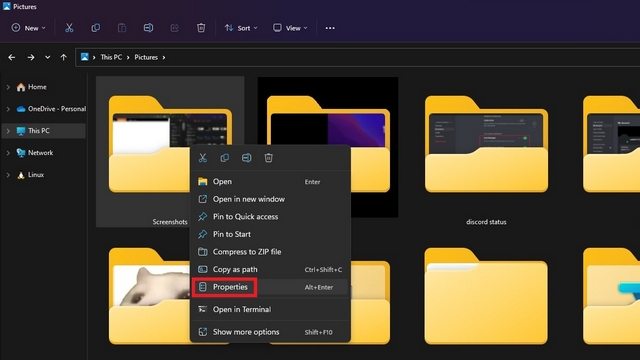
2. “위치” 탭으로 이동한 후 “이동” 버튼을 클릭하여 스크린샷을 저장할 새로운 폴더를 지정합니다.
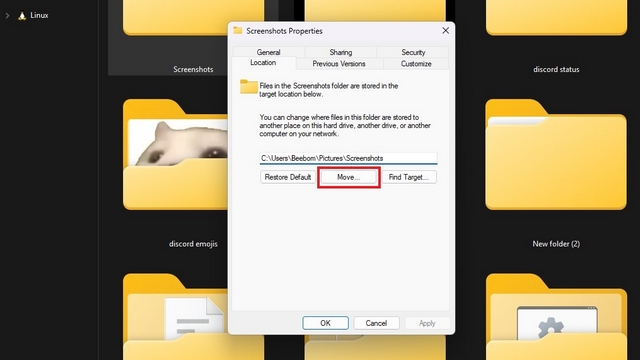
3. 파일 탐색기 창에서 원하는 새 스크린샷 폴더를 선택한 후 “폴더 선택”을 클릭합니다.
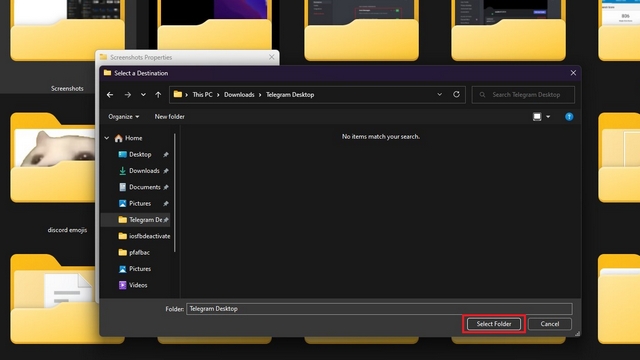
4. 스크린샷을 저장할 새 위치를 선택했다면, “확인” 또는 “적용”을 눌러 변경사항을 저장합니다.
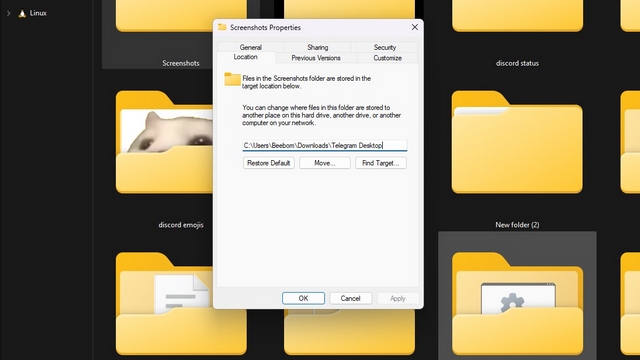
5. 이제 윈도우에서 이전 폴더에 있던 모든 스크린샷을 새 폴더로 옮길지 묻는 메시지가 나타납니다. 이는 선택 사항이며, 이전 스크린샷을 이전 위치에 그대로 유지하도록 선택할 수도 있습니다.
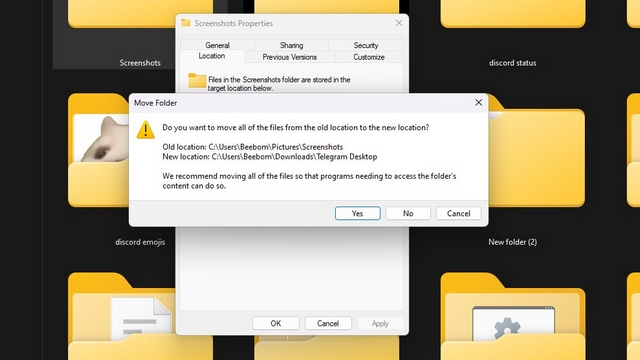
6. 마음이 바뀌었다면, “기본값 복원” 버튼을 눌러 윈도우 11에서 ‘사진 스크린샷’ 폴더를 다시 기본 스크린샷 폴더로 사용하도록 되돌릴 수 있습니다.
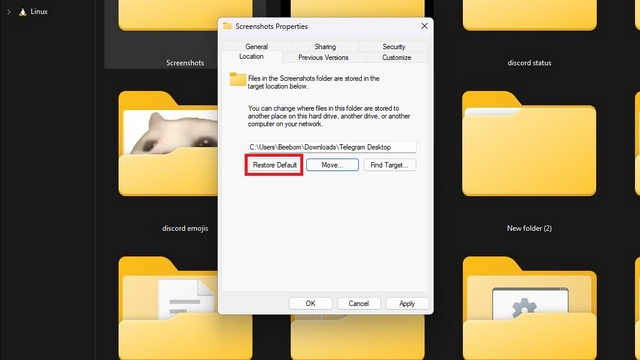
윈도우 11에서 스크린샷 폴더 선택의 중요성
스크린샷 폴더 위치를 변경하면 모든 스크린샷을 한곳에서 관리하여 더 빠르고 효율적으로 접근할 수 있다는 장점이 있습니다. 만약 업무나 개인적인 이유로 스크린샷을 많이 찍는 사용자라면, 폴더 위치를 변경하는 것은 스크린샷을 관련된 폴더로 체계적으로 정리하는 데 매우 유용한 방법입니다. 이 가이드는 여기까지입니다. PC를 최대한 활용하는 데 도움이 되는 더 많은 팁을 얻고 싶다면, 윈도우 11의 유용한 숨겨진 기능들을 살펴보세요.